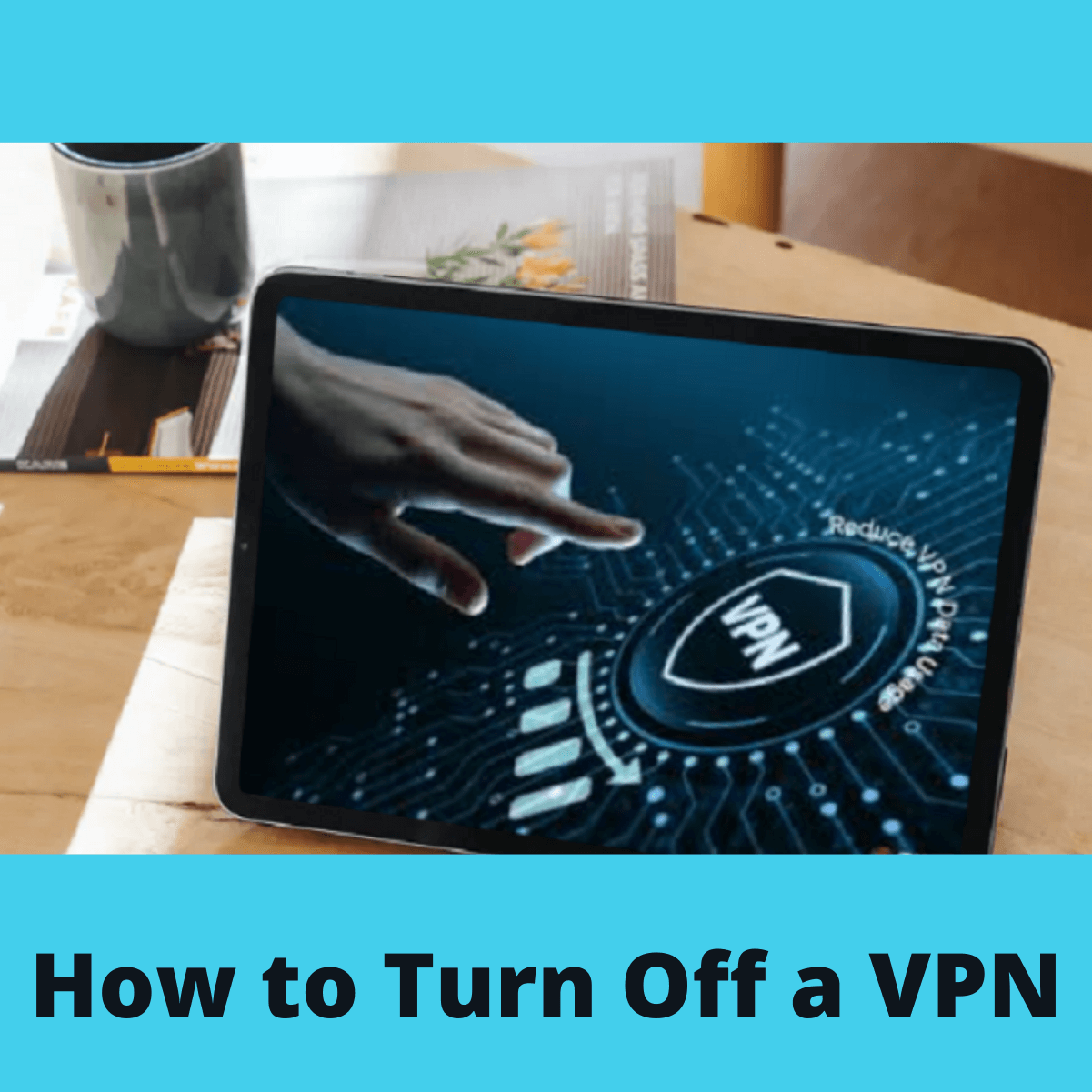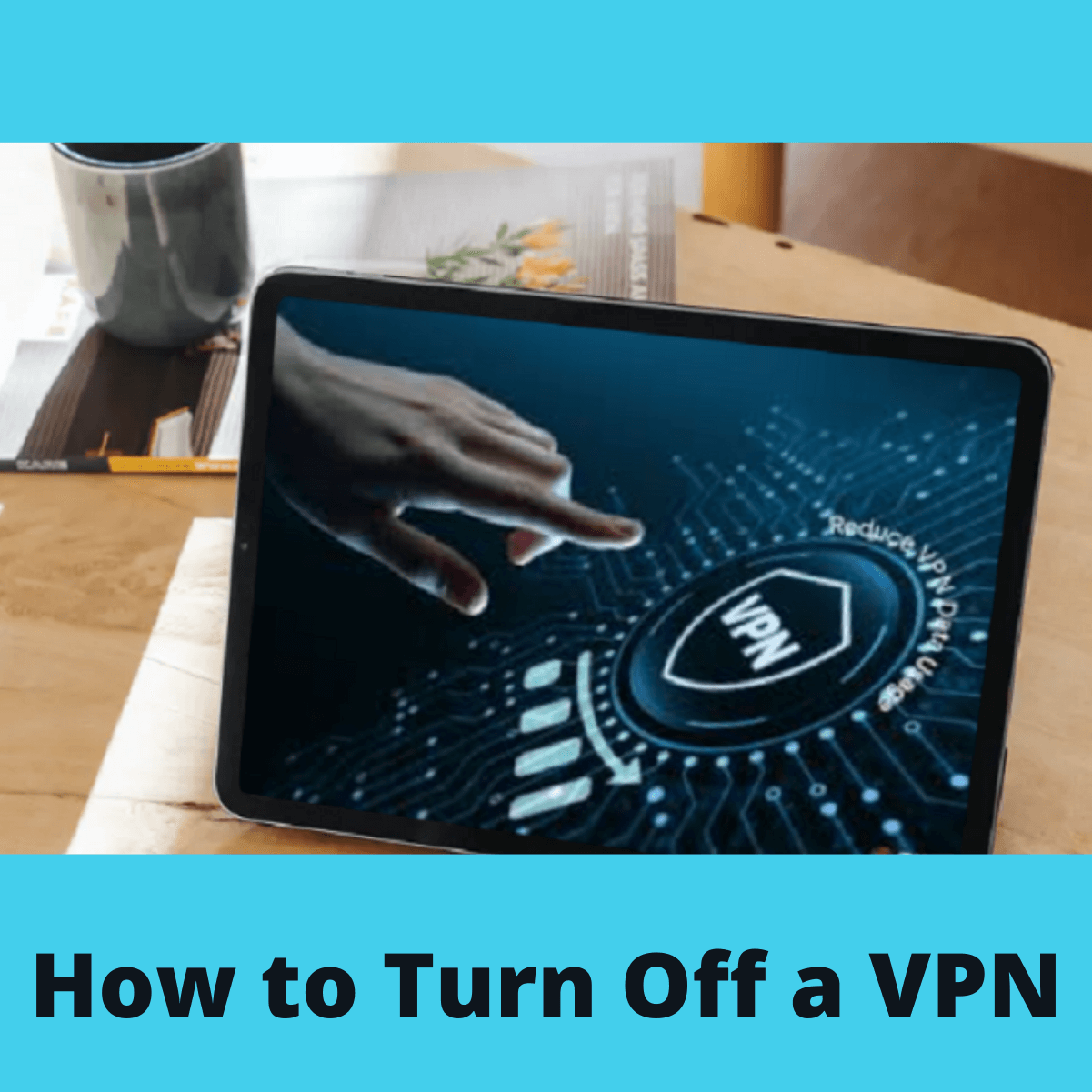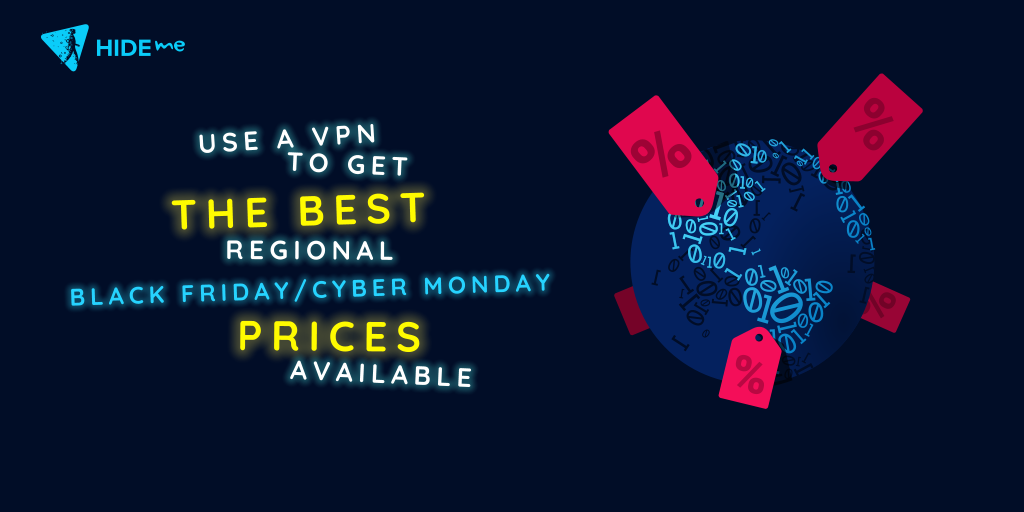VPN به شما امکان می دهد با خیال راحت و ناشناس از n & # در وب بگردید 39 ؛ هر جا با این حال ، گاهی اوقات غیرفعال کردن VPN در دستگاه های مورد علاقه خود ضروری می شود. گفته شد ، شما باید آن را برای مدت کوتاهی خاموش کنید در غیر این صورت ممکن است با تهدیدهای مختلف سایبری مانند هک ، حملات فیشینگ ، حمله به حریم خصوصی ، سرقت هویت و غیره روبرو شوید.
این مقاله را با جزئیات بخوانید تا دریابید که چگونه می توانید سرویس VPN خود را به طور موقت در دستگاه های مورد نظر خود غیرفعال کنید.
چگونه VPN را در ویندوز 7 ، 10 و نسخه های دیگر خاموش کنیم؟
خوشبختانه ، می توانید سرویس VPN را در ویندوز 7 ، 10 یا نسخه های دیگر خود بدون هیچ مشکلی خاموش کنید. آنچه باید انجام دهید در اینجا است:
- با استفاده از منوی شروع به برنامه تنظیمات بروید
- شبکه و اینترنت را باز کنید
- اکنون VPN را از فهرست سمت چپ انتخاب کنید
- روی نام ارائه دهنده VPN نصب شده کلیک کنید رایانه خود را کلیک کنید و بر روی گزینه قطع ارتباط یا حذف کلیک کنید.
چگونه می توان سرویس VPN را در Mac قطع کرد؟
برای غیرفعال کردن سرویس VPN در دستگاه Mac خود می توانید این مراحل ساده را دنبال کنید:
- به سیستم تنظیمات بروید سپس شبکه
- را انتخاب کنید] اتصال VPN خود را با استفاده از پانل سمت چپ انتخاب کنید
- برای غیرفعال کردن VPN روی قطع اتصال کلیک کنید سرویس در دستگاه Mac
چگونه ارائه دهنده VPN را در Android غیرفعال کنید؟
برای خاموش کردن سرویس VPN ، مانند Windows و Mac ، باید چند مرحله ساده را در دستگاه Android دنبال کنید. آنچه باید انجام دهید در اینجا است:
- به تنظیمات> بی سیم و شبکه ها
- روی سرویس VPN مورد نظر خود کلیک کنید
- برای ادامه غیرفعال کردن سرویس VPN روی قطع ارتباط کلیک کنید
نحوه غیرفعال کردن سرویس VPN در iOS؟
اگر می خواهید یک سرویس VPN را در دستگاه iOS خود خاموش کنید ، موارد زیر را انجام دهید:
- به تنظیمات بروید> عمومی
- VPN را کلیک کنید
- وضعیت VPN را خاموش کنید یا تغییر دهید به "غیر متصل"
چه زمانی باید VPN خود را غیرفعال کنم؟
بهترین استفاده از VPN همیشه. با این حال ، شرایطی وجود دارد که غیرفعال کردن VPN ایده خوبی است. این شرایط به شرح زیر است:
- هنگامی که نیاز به عیب یابی مشکلات شبکه دارید
- شما باید به محتوای موجود در مکان فیزیکی محلی خود دسترسی پیدا کنید
- شما برای اولین بار در دستگاه خود اتصال اینترنت را تنظیم می کنید
اگر VPN خود را قطع کنم؟
وقتی سرویس VPN را روی دستگاههای خود ، اعم از Windows ، Mac ، Android و iOS خاموش می کنید ، داده های شما دیگر رمزگذاری و ایمن نیستند. به همین ترتیب ، آدرس IP اصلی شما در معرض ISP ها ، هکرها و سایر مجرمان اینترنتی قرار خواهد گرفت.
به همین ترتیب ، اگر سرویس VPN را خاموش کنید نمی توانید به محتوای مورد نظر با محدودیت جغرافیایی در دستگاه های مورد علاقه خود دسترسی پیدا کنید.
چرا باید VPN خود را همیشه روشن نگه دارم؟
شما به دلایل مختلف همیشه باید سرویس VPN خود را روشن نگه دارید. VPN شما را در وب ایمن و ناشناس نگه می دارد. به این ترتیب می توانید از عناصر بدنام مختلف مانند هکرها ، جاسوسان ، سارقان هویت و سایر مجرمان سایبری به طرز مناسب فرار کنید.
هنگام ارسال معاملات مالی به صورت آنلاین ، باید از سرویس VPN استفاده کنید تا خود را در برابر هک و سایر تهدیدات سایبری محافظت کنید. به غیر از این ، نقش VPN هنگامی مفید است که بخواهید از یک شبکه Wi-Fi عمومی استفاده کنید بدون اینکه حریم خصوصی خود را به خطر بیندازید.
VPN همچنین به شما امکان می دهد به محتوای دارای محدودیت جغرافیایی که در کشور شما در دسترس نیست دسترسی پیدا کنید. از این رو ، شما به هر دلیلی برای فعال کردن VPN در دستگاه های خود برای ایمن نگه داشتن اثر انگشت دیجیتال به صورت کامل ، دلیل دارید.
نتیجه گیری
به طور خلاصه ، می توانید VPN را به سرعت در دستگاه های مختلف خاموش کنید. اگر تمام مراحل ذکر شده را به درستی دنبال کنید ، در غیرفعال کردن سرویس VPN نصب شده در دستگاه های تلفن همراه یا دسک تاپ خود با مشکلی روبرو نخواهید شد.
تابع FetchData () {
! تابع (f ، b ، e ، v ، n ، t ، s) {if (f.fbq) بازگشت ؛ n = f.fbq = تابع () {n.callMethod؟
n.callMethod.apply (n ، آرگومان ها): n.queue.push (آرگومان ها)}؛ if (! f._fbq) f._fbq = n ؛
n فشار = n ؛ n بارگذاری شده =! 0 n.version = & # 39؛ 2.0 & # 39 ؛؛ n.queue = [] t = b.createElement (e) ؛ t.async =! 0
t.src = v ؛ s = b.getElementByTagName (ه) [0]؛ s.parentNode.insertBefore (t، s)} (پنجره ،
سند ، & # 39؛ اسکریپت & # 39؛ ، & # 39؛ https: //connect.facebook.net/en_US/fbevents.js'؛)؛
fbq ("init" ، "1249908715041993") ؛
fbq (& # 39؛ آهنگ & # 39؛، & # 39؛ PageView & # 39؛)؛
fbq (& # 39؛ آهنگ & # 39؛، & # 39؛ جستجو & # 39؛)؛
}
setInterval (FetchData ، 9000) ؛